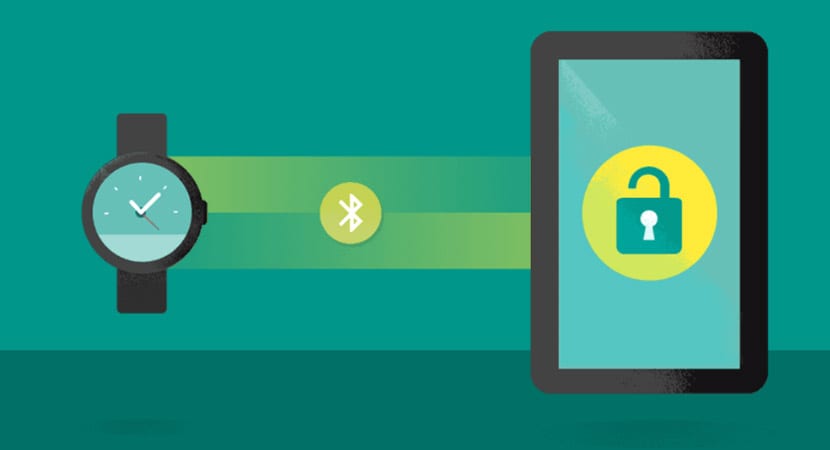
Ya Borte er de gangene da vi måtte bruke et passord omfattende eller det låse opp mønsteret, enten via PIN eller den kombinasjonen av sveip, slik at telefonen skulle vises i all sin prakt med skrivebordet som ventet på at vi skulle starte favorittappene våre. Og det er at siden Google introduserte Smart Lock i Android 5.0, hvis vi vet hvordan vi skal bruke den riktig, kan vi glemme den vanlige låseskjermen for å gå direkte til våre daglige gjøremål med vår elskede og elskede smarttelefon.
Inkluderingen av fingeravtrykkssensoren har også tillatt at låseskjermen forsvinner umiddelbart med brukervennligheten som er å sette tuppen av en av fingrene våre på skanneren. Hvis vi blir med Smart Lock til fingeravtrykket, har vi en annen opplevelse av bruk ved å gå direkte til skrivebordet og uten å overse sikkerheten. En kombinasjon som vi vil forklare, slik at du kjenner kraften som smarttelefonen din verdsetter hvis du har en fingeravtrykkssensor og du konfigurerer Android Smart Lock riktig.
Smart Lock for Android
Smart Lock er Googles idé for forenkle sikkerheten for brukerne fra Android. La oss si at det er den som administrerer passordene for de som er for late til å bruke tredjepartsappene som har fokus på denne operasjonen. Det er ikke det beste alternativet for sikkerhet, men det overvinner at du alltid må bruke det samme passordet for alt.

Smart Lock lar deg låse opp låseskjermen basert på posisjonen din, når en Bluetooth-enhet er koblet til, gjennom stemmen din eller andre spesielle omstendigheter. Kombinert med en fingeravtrykkssensor kan en kraftig låseskjerm konfigureres med bekvemmeligheten av å låse opp umiddelbart.
Sette opp en låseskjerm
Som i opplæringen på tirsdag hvor vi måtte konfigurere en låseskjerm, med Smart Lock må vi gjøre det samme. Vi har en rekke alternativer avhengig av maskinvaren vi har på telefonen vår:
- PIN: Det beste med dette systemet er at vi bare trenger å huske noen få tall. Du kan konfigurere en PIN-kode på opptil 16 sifre for de som har et stort minne eller som allerede har automatisert en PIN-kode i lang tid med nye sifre.
- mønster: Å låse opp etter mønster er noe unikt, men det ville vært interessant hvis du lette etter en som ikke var lett gjenkjennelig, men som var litt lang, selv om den tok noen sekunder for lang tid. Det anbefales at du rengjør skjermen for ikke å etterlate et spor av mønsteret
- passord: På denne måten kan du ha mer fleksibilitet når du lager en sikrere blokkeringsmodus. Det vil ta lengre tid å introdusere det, men det er det du får til gjengjeld.
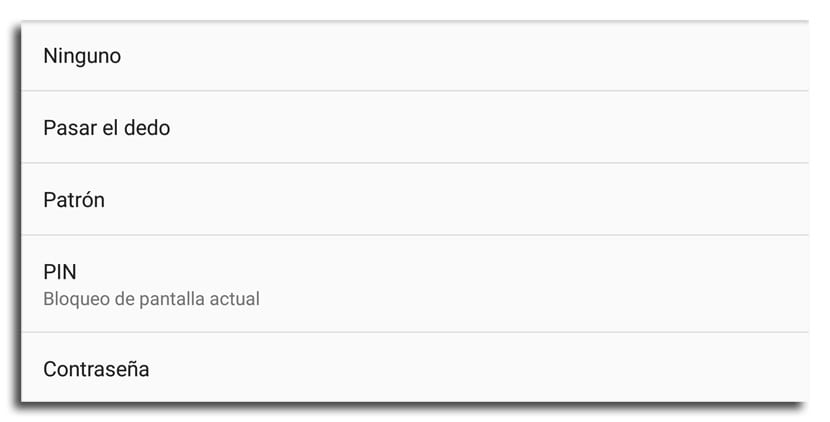
Å bruke et alternativ for skjermlåsing er nyttig for de tider da fingeravtrykk fungerer ikke eller når det startes på nytt smarttelefonen. Det er interessant at du bruker passordet for å være sikrere, men det avhenger av din bruk og dine behov.
Sette opp Smart Lock
Mange av oss har allerede et aktivitetsarmbånd, for eksempel Xiaomi Mi Band, så hvis vi bruker det, "forteller" vi telefonen at låseskjermen kan fjernes. Den låseskjermen den vil være aktiv igjen i det øyeblikket vi forlater telefonen ved bordet og la oss gå til en annen del av huset.
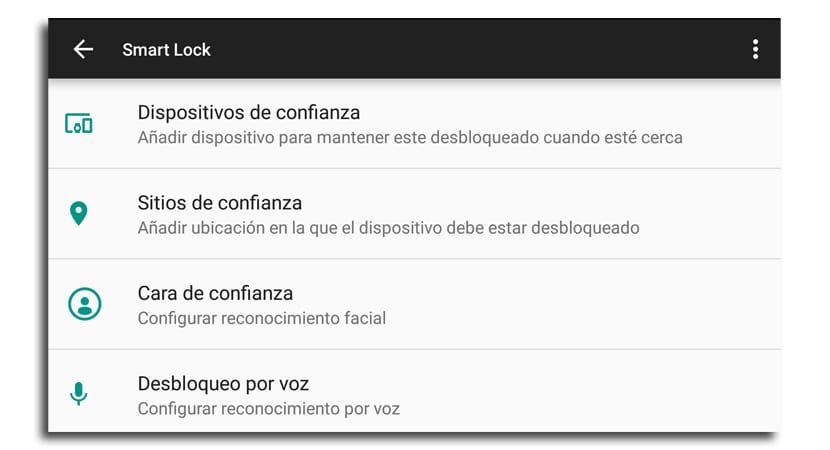
Du må vite det mens ingen av alternativene nedenfor er helt trygge, noen er mindre enn andre.
- Pålitelige enheter: dette alternativet lar deg låse opp enheten når du har den parret med en annen med Bluetooth, for eksempel en smartklokke, et aktivitetsarmbånd eller kjøretøyet ditt. Dette alternativet blir det tryggeste, fordi det bare blir låst opp med noe du bærer. Det er interessant at du ikke legger til mange enheter, og du vet alltid hvor det vil stole på
- Pålitelige nettsteder: Smart Lock lar deg lagre geolokasjoner som automatisk låser opp enheten mens du er i området. Ved å jobbe med GPS vil stedet du har valgt ha en radius på ca. 80 meter. Dette må tas i betraktning, siden en nabo kan låse opp den.
- Fingeravtrykkssensor: en av de beste metodene for å låse opp smarttelefonen din og det vi hjelper deg med å konfigurere den fra denne oppføringen. Fra Marshmallow er det allerede tilgjengelig naturlig å betale for ting i Play Store, banktjenester, logge på apper eller låse opp enheten. Et flott alternativ og anbefales på det sterkeste å følge med i Smart Lock.
Du vil ha flere alternativer fra Smart Lock som Trusted Face eller Voice Unlock, men fra et sikkerhetssynspunkt anbefales det ikke at du bruker dem.
